こんにちは!Rhinoです。
暑かったり、ちょっと涼しくなったりと体調がついていけないです( ;∀;)
皆さんは如何でしょうか?体調にはくれぐれもお気を付けください。
さて今日はMayaのカーブを使うための小技のいくつかをご紹介したいと思います。
ポリゴンモデリングが主だと思いますが、そこにカーブを使うことでモデリングの幅が広がると思いますよ。
複数のカーブから平面を作成
[Surfaces][Planar]を使って、放射状に配置したカーブで囲まれている領域にポリゴンを作成します。
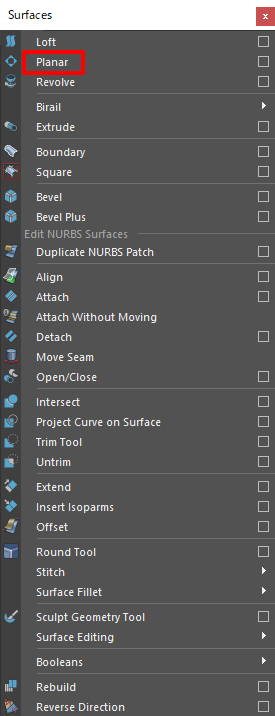
Planarのオプションでアイソパラムを1で、カーブが交差した箇所を頂点としたポリゴンを作成します。
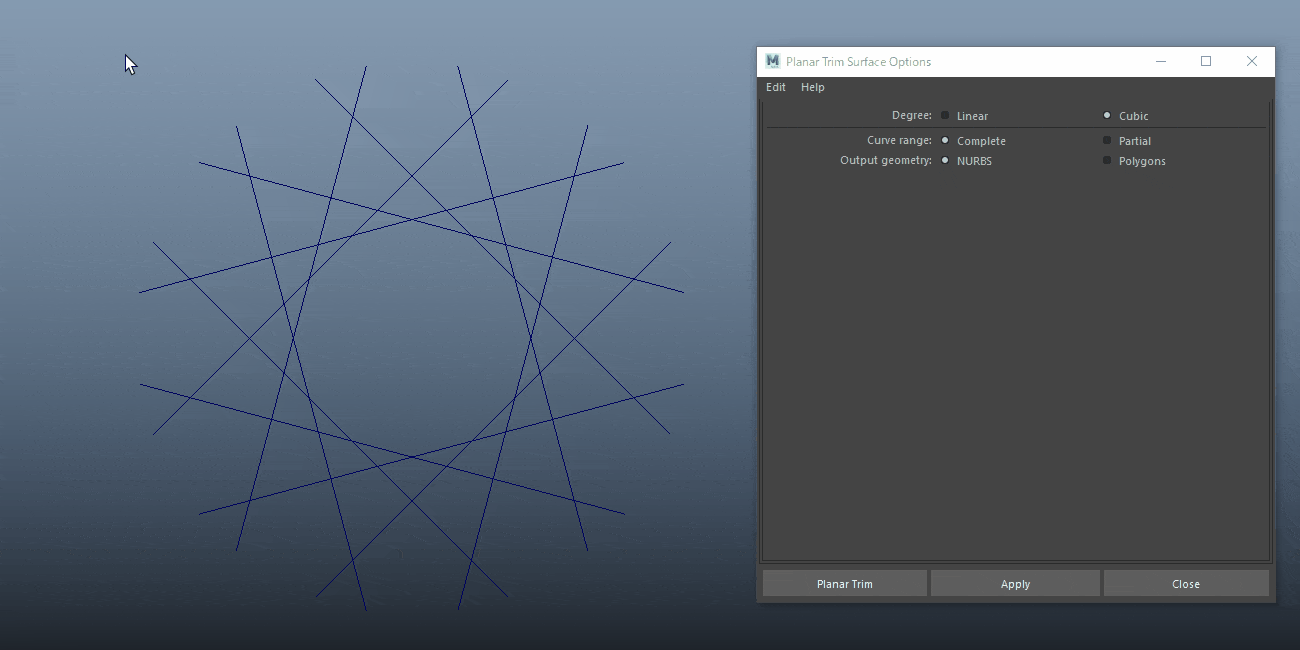
交差したカーブをカット
交差したカーブをカットしたい場合があると思いますが、その際には[Curves][Cut]が便利です。
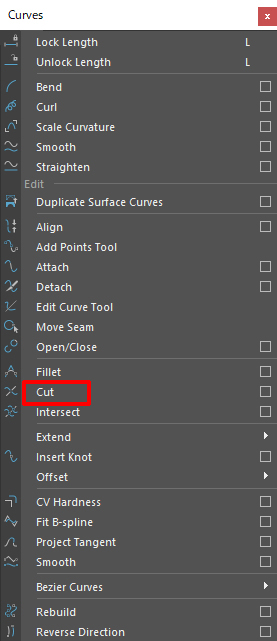
複雑に組み合わさったカーブも綺麗にトリミングできます。
重なりが多いとバラバラになってしまいますので、その点だけはご注意下さい。
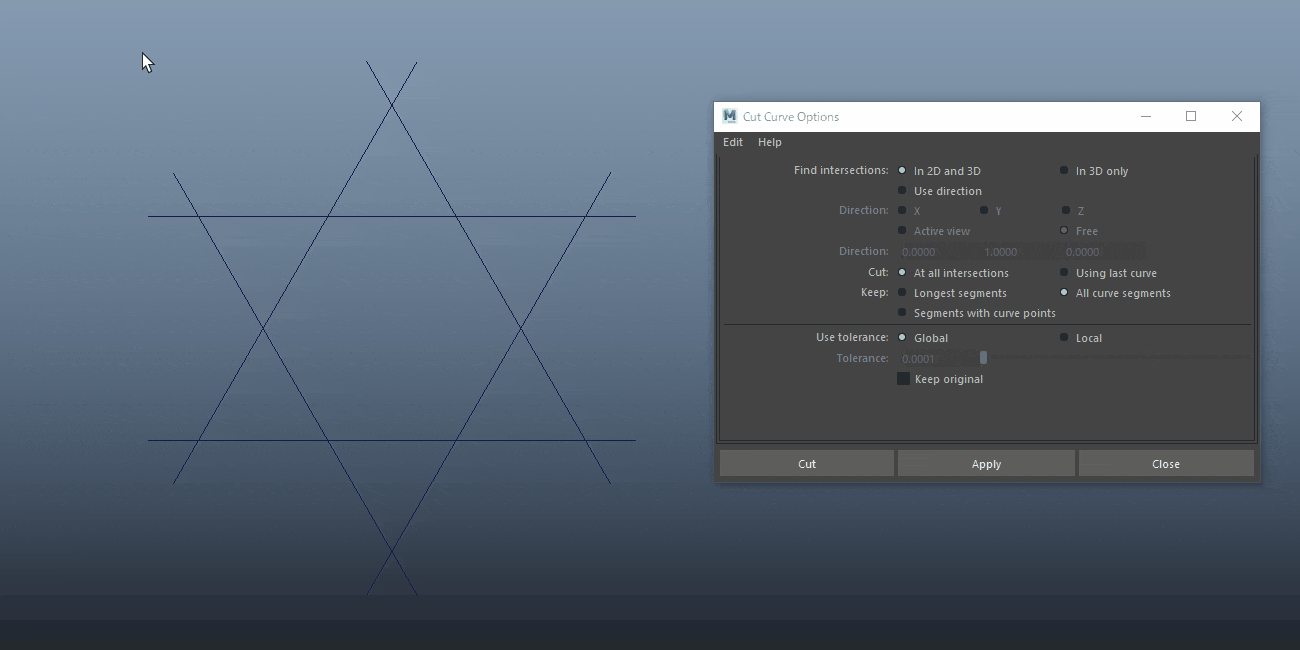
PhotoshopのパスをMayaにインポート
まずはPhotoshopのパスを[ファイル][書き出し][Illustratorへのパス書き出し…]からパスを適当なフォルダへ出力します。
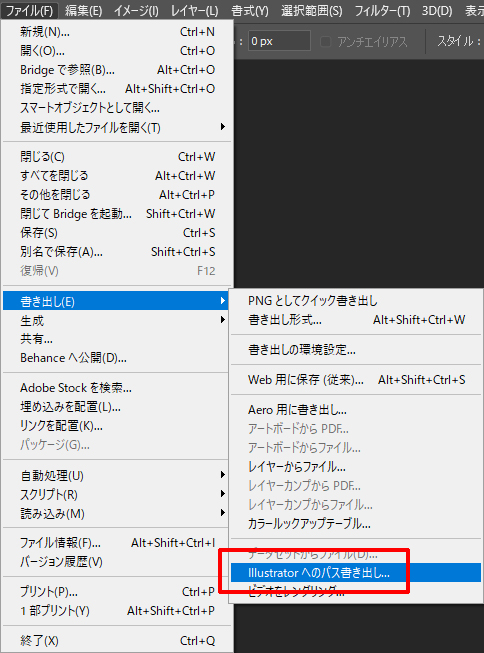
Photoshopのカスタムシェイプを出力してみます。
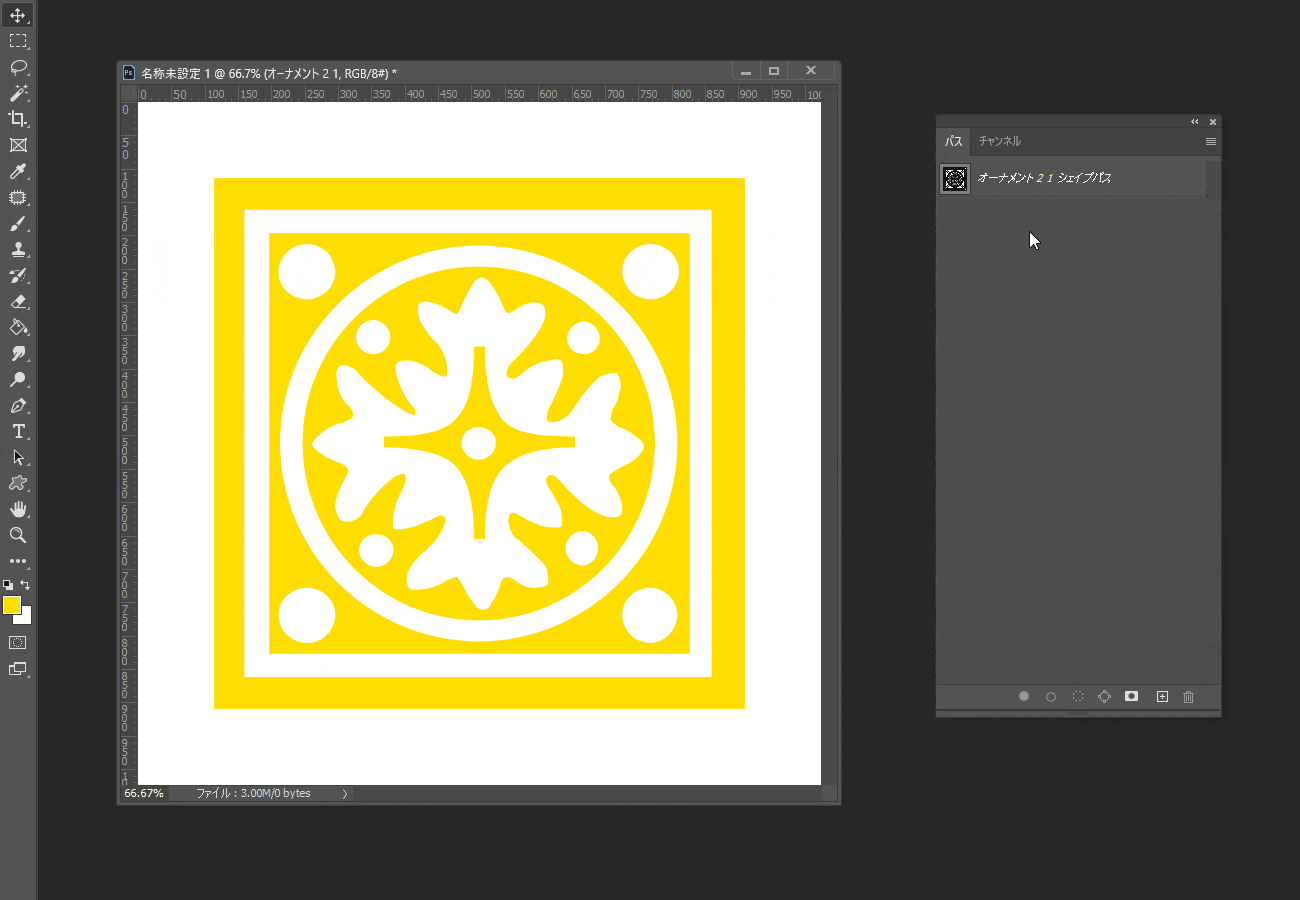
Mayaの[File][Import…]から先ほど出力したPhotoshopのパスをインポートします。
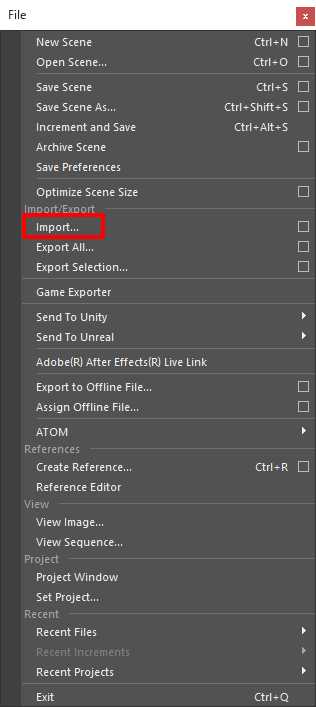
閉じた形状ごとに、いくつかカーブに分かれてインポートされます。
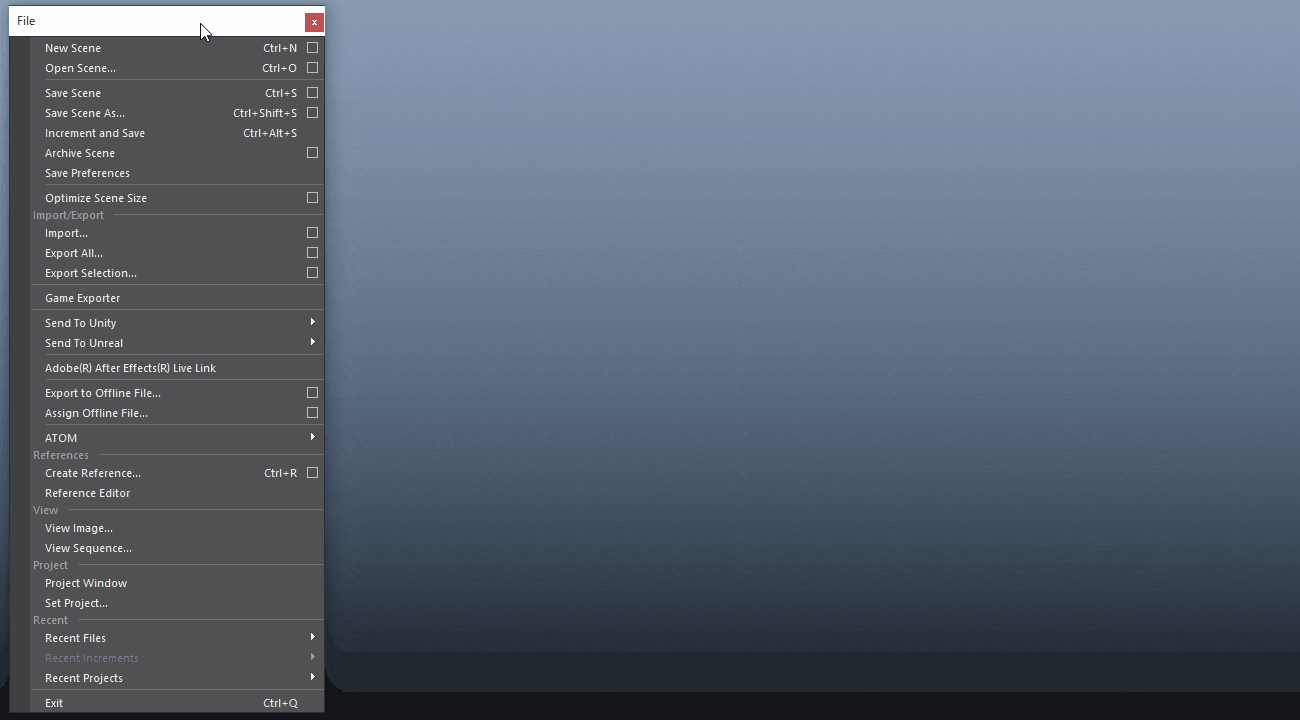
MayaのNurbsカーブをベジェにコンバート
MayaのカーブはNurbs(ナーブス)カーブと言われるものになります。これはPhotoshopのパスとは異なりカーブを編集するためのCV(コントロール頂点)がカーブ上にないことが特徴です。
その為、慣れていないと少し編集しづらいかもしれません。
ですが、NurbsカーブをPhotoshopのパスのようなベジェカーブに変換することができます。
カーブを選択後、[Modify][Convert][NURBS Curve to Bezier]でNurbsカーブをベジェカーブに変換します。
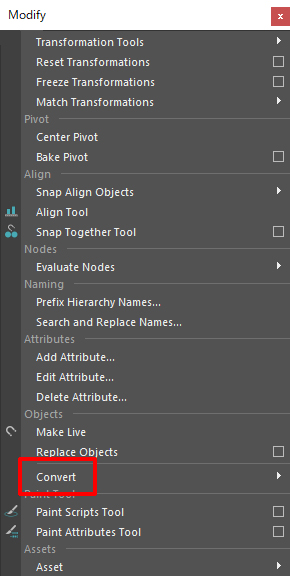
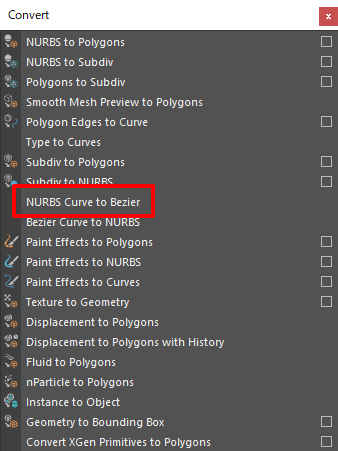
ベジェカーブはPhotoshopのパスのようにCVがカーブ上にあるので編集しやすいかと思います。
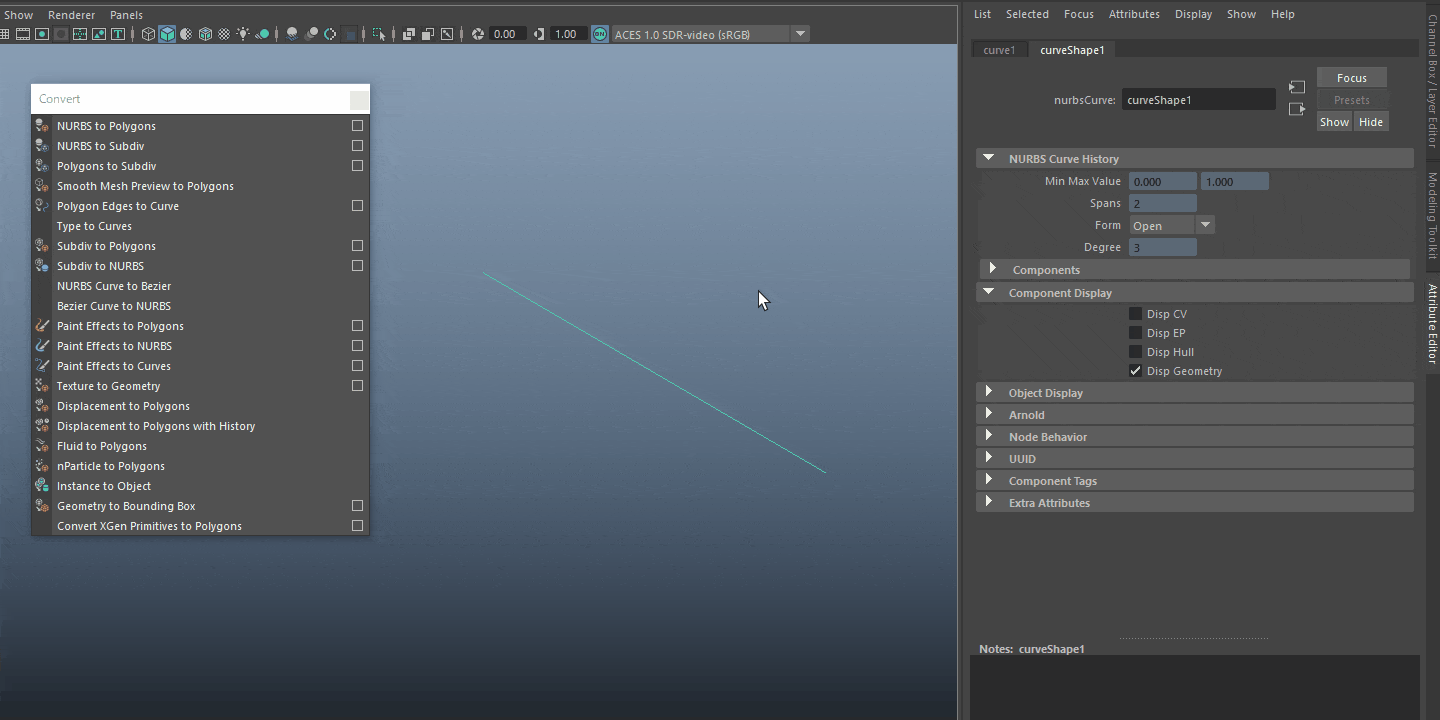
Mayaのベジェカーブを編集
[Curves][Bezier Curves][Anchor Presets]からベジェハンドルを簡単に編集ことができます。
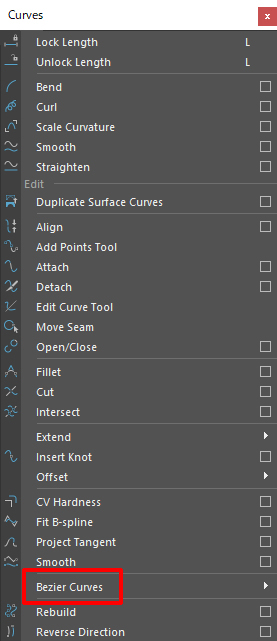
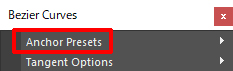

[Bezier][Bezier Corner][Corner]の3つからベジェハンドルの接線を簡単に編集できます。
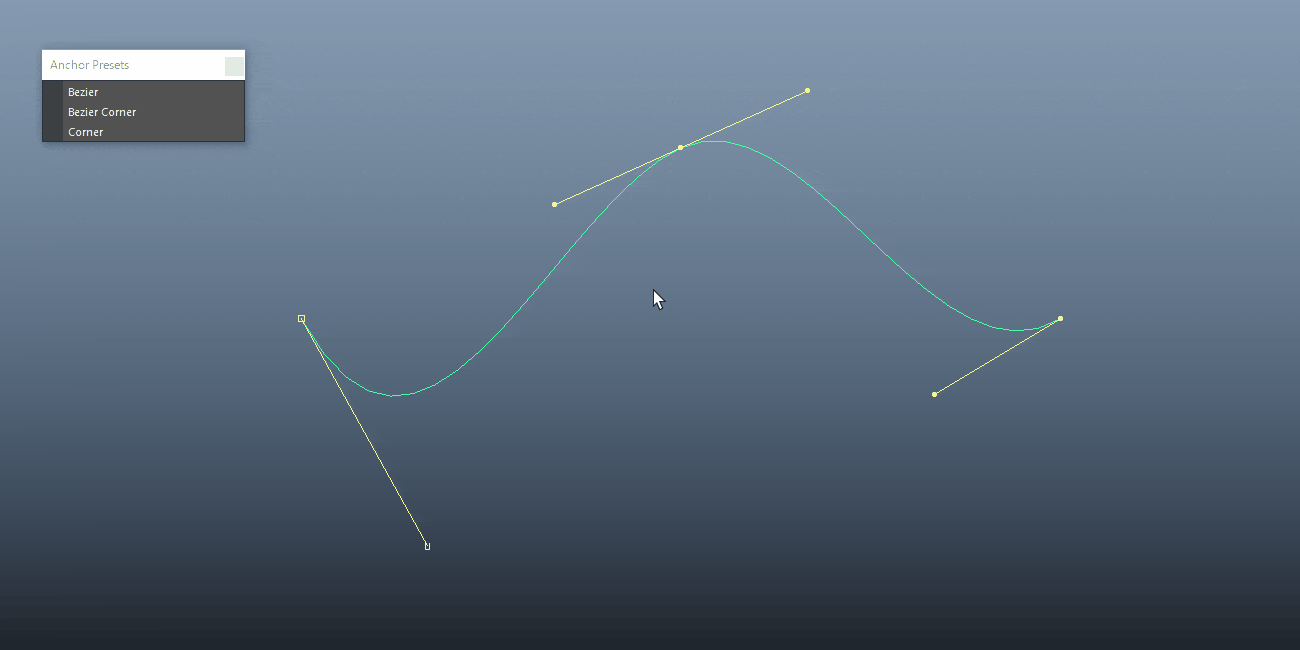
装飾や緩やかな曲面などを作成する際にカーブは便利ですので、ぜひお試し下さい。
では、また!
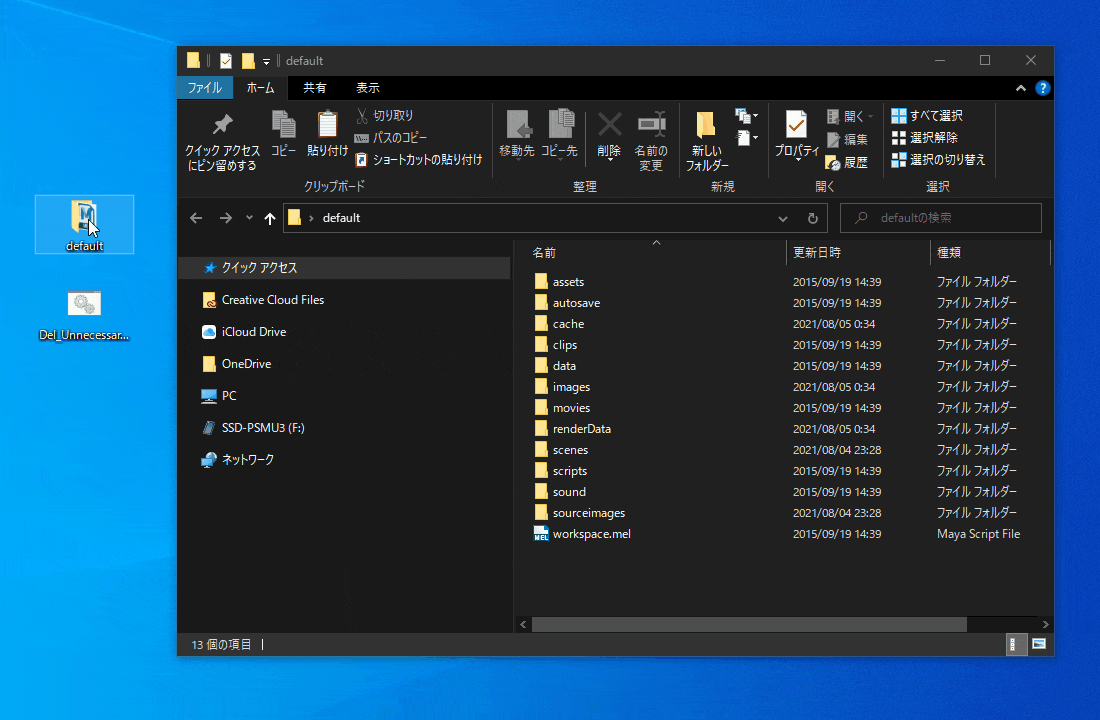
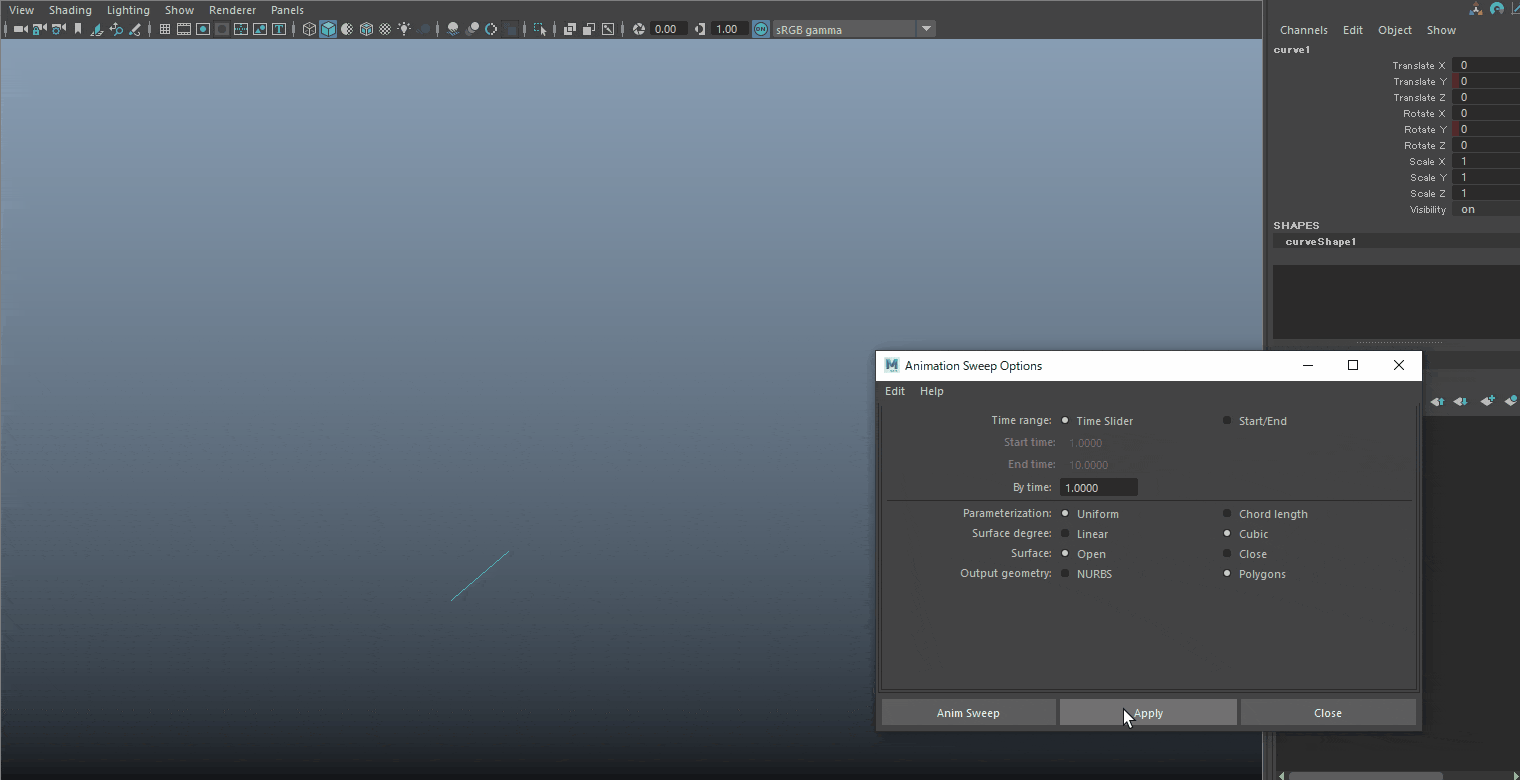
コメント